win8键盘灯亮着但不能打字 win8键盘灯亮无法打字的解决方法
相信小伙伴们都遇到过键盘无法打字的情况,最近有一些win8用户发现键盘灯亮着却不能打字,检查了驱动也是没有问题的,很是疑惑,却又不知道该怎样解决,下面就让我们一起来看看win8键盘灯亮着但是不能打字的解决方法。
1、右键点击“开始”按钮打开快捷菜单,选择“运行”。
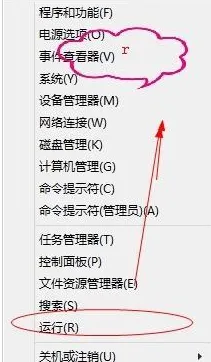
2、在运行中输入“regedit.exe”,按下回车打开注册表管理器。

3、依次进入“HKEY_LOCAL_MACHINE\SYSTEM\CurrentControlSet\Control\Class\{4D36E96B-E325-11CE-BFC1-08002BE10318}”。

4、在右侧窗口找到“UpperFilters”字符串值,然后右键删除。

5、然后点击“开始”进入开始屏幕,点击头像后面的电源图标,选择“重启”。

6、启动后,再次打开注册表进入{4D36E96B-E325-11CE-BFC1-08002BE10318}。

7、右键点击空白处打开菜单,选择“新建--多字符串值”。

8、然后重命名(选中目标按下F2)为“UpperFilters”。

9、双击打开刚才新建的“UpperFilters”,把“数值数据”设置为“kbdclass”,点击确定。
以上就是win8键盘灯亮着但不能打字 win8键盘灯亮无法打字的解决方法的全部内容了。如果你的win8也突然不能打字了不妨参考小编上述内容来解决这个问题哦,希望能帮助到大家。更多精彩内容请关注老白菜。
相关内容

win10不能用ipv6怎么办 win10不能用ipv6的解决
win10不能用ipv6怎么办 win10不能用ipv6的解决方法,解决方法,...

Secure Boot是什么 BIOS中Secure Boot灰色无法
Secure Boot是什么 BIOS中Secure Boot灰色无法更改解决方法,...

网页上有错误怎么办 网页上有错误解决方法
网页上有错误怎么办 网页上有错误解决方法,上有,错误,网页,解...

错误代码0x80070057怎么办 错误代码0x80070057
错误代码0x80070057怎么办 错误代码0x80070057解决方法,错误...

office2007更新后无法使用怎么办 office2007更
office2007更新后无法使用怎么办 office2007更新后无法使用...

win8管理员账户不见了怎么办 win8管理员账户不
win8管理员账户不见了怎么办 win8管理员账户不见了解决方法,...

C盘满了怎么办 c盘满了解决方法
C盘满了怎么办 c盘满了解决方法,解决方法,点击,再点,选择,下...

应用程序正常初始化失败怎么办 应用程序正常初
应用程序正常初始化失败怎么办 应用程序正常初始化失败解决...

笔记本屏幕闪烁怎么办 笔记本屏幕闪烁解决方法
笔记本屏幕闪烁怎么办 笔记本屏幕闪烁解决方法,闪烁,屏幕,解...

无线适配器或访问点有问题的解决方法教程
无线适配器或访问点有问题的解决方法教程,解决方法,教程,点有...

0xC004F210错误怎么办 0xC004F210错误的解决方
0xC004F210错误怎么办 0xC004F210错误的解决方法,错误,解决方...

无法访问您可能没有权限使用网络资源解决方法教
无法访问您可能没有权限使用网络资源解决方法教程,解决方法,...

ipv6无网络访问权限怎么办 ipv6没有网络访问权
ipv6无网络访问权限怎么办 ipv6没有网络访问权限解决方法,访...

没有可用的音频设备怎么办 没有可用的音频设备
没有可用的音频设备怎么办 没有可用的音频设备解决方法,解决...

打印机无法打印怎么办 打印机无法打印的解决方
打印机无法打印怎么办 打印机无法打印的解决方法,打印,解决方...



